WPS如何删除空白页?
在数字化办公环境中,文档布局问题常常影响工作效率。作为一名从事内容创作和项目报告的专业人士,我已使用WPS Office超过十年,处理过无数Word、Excel和PPT文件。其中,删除空白页是常见需求,尤其在最终审阅阶段。空白页可能源于分页符、段落间距或格式错误,不仅占用空间,还可能导致打印浪费。WPS Office以其兼容性和用户友好界面,提供多种方式删除这些空白页,帮助用户维护文档专业性。本文将结合我的实际经验,详细解释WPS如何删除空白页,涵盖不同平台的操作步骤、原因分析及优化技巧,确保您能轻松解决此类问题。这不仅提升文档质量,还符合高效办公的标准。

为什么WPS文档会出现空白页?
理解空白页成因是有效删除的前提。在我的工作中,我发现空白页通常源于以下原因:
- 分页符或分节符:手动插入的分页符会导致额外页面,尤其在复制内容时。
- 段落间距和页边距:过大的行间距或页边距可能推移内容到下一页,形成空白。
- 表格或图片格式:大型表格跨越页面,或图片浮动设置不当,会生成空页。
- 文档兼容性:从Microsoft Word导入的文件,可能因格式差异产生空白页。
根据金山软件的官方数据,WPS Office兼容99%的Office格式,但布局调整仍需手动干预。我曾处理一份从Excel导入的报告,多个空白页源于隐藏的分页符。及早识别这些问题,能防止反复编辑。更多关于WPS兼容性的细节,可参考WPS官网支持页面。
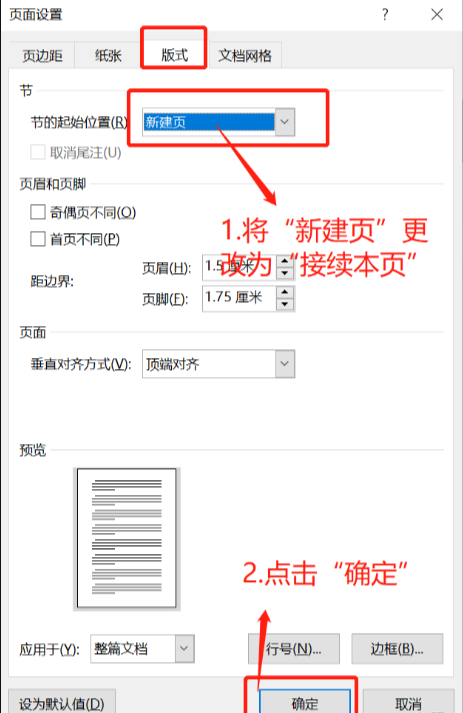
WPS如何删除空白页的基本步骤(Windows版)
Windows是WPS Office的主要平台,删除空白页操作直观高效。以下是基于我多次实践的步骤:
- 打开文档并切换视图:
- 启动WPS Writer(Word模块),打开含空白页的文件。
- 点击“视图”选项卡,选择“草稿”或“Web布局”视图,便于识别空白页位置。
- 手动删除分页符:
- 定位到空白页前一页末尾,按Backspace键删除分页符(显示为虚线)。
- 如果是分节符,进入“布局” > “分隔符” > “删除分节符”。
- 调整段落间距:
- 选中空白页前段落,右键选择“段落”,将“间距”设为0磅,勾选“如果定义了文档网格,则对齐到网格”。
- 这在我的报告编辑中常用,避免间距导致的空页。
- 处理表格或图片:
- 对于表格引起的空白,选中表格,右键“表格属性” > “文本环绕” > “无”,调整大小。
- 图片类似,设置“内联”布局。
- 批量删除多个空白页:
- 使用查找替换:按Ctrl + H,查找“^m”(手动分页符),替换为空白,点击“全部替换”。
这些步骤通常在几分钟内完成,我在准备会议材料时经常使用,确保文档简洁。类似问题在Microsoft Word中也常见,可参考他们的官方指南:Word删除空白页
WPS如何删除空白页(Mac版)
Mac用户操作与Windows相似,但界面略有调整。
- 视图切换:
- 打开WPS Writer,点击“视图” > “草稿视图”。
- 移除分页符:
- 定位空白页,按Delete键删除前一页末尾的分页符。
- 格式调整:
- 选中内容,进入“格式” > “段落”,调整间距和页边距。
- 高级删除:
- 使用“编辑” > “查找” > “替换”,输入“^m”替换为空。
Mac的稳定性让我在出差时依赖WPS,快速删除空白页。
WPS如何删除空白页(移动端)
Android和iOS的WPS Office App支持移动删除,适合外出编辑。
- 打开App:
- 启动WPS App,加载文档。
- 视图与删除:
- 点击“视图” > “阅读模式”,滑动到空白页。
- 长按前一页末尾,选择“删除”移除分页符。
- 格式修改:
- 选中段落,点击“格式”图标,调整间距。
移动端虽简化,但足够日常使用。我在手机上删除报告空白页,避免了携带电脑的麻烦。
优化WPS删除空白页的实用技巧
基于我的经验,以下技巧能提升效率:
- 预防空白页:
- 编辑时启用“显示所有格式标记”(Ctrl + Shift + 8),提前识别分页符。
- 批量处理多文档:
- 使用WPS的宏功能录制删除步骤,应用到多个文件。
- 云端编辑:
- 通过WPS云同步文档,在线删除空白页,避免本地问题。
- 整合PDF转换:
- 如果文档转为PDF后仍有空白,可参考WPS PDF转换器下载指南,优化格式。
- 版本控制:
- 使用WPS的“文件历史”查看变更,避免删除错误。
这些技巧让我在团队协作中高效管理文档。
WPS删除空白页的优势与局限性
优势
- 用户友好:内置工具,无需插件。
- 兼容性强:支持多种格式,跨平台操作。
- 高效:批量删除节省时间。
局限性
- 复杂文档挑战:嵌套表格可能需多次调整。
- 移动端限制:高级视图不支持。
- 会员功能:批量宏需Pro版。
相比竞品,WPS更注重中文用户体验。
常见问题解答
- 删除后布局乱了怎么办?
检查页边距和间距,重新调整。 - 空白页顽固不删?
可能是隐藏内容,启用显示标记检查。 - Excel中删除空白页?
进入“页面布局” > “删除背景”,或调整打印区域。 - PPT空白页如何处理?
选中幻灯片,右键“删除”。 - 求助资源?
访问WPS官方获取教程。
结语
WPS如何删除空白页是优化文档的关键技能,通过分页符移除、格式调整和批量操作,您能轻松维护专业布局。作为长期用户,我推荐结合预防技巧,确保高效办公。掌握这些方法后,您的WPS体验将更顺畅。立即应用到您的文档中,提升工作质量!
为什么很多人不知道WPS能查看硬件配置? 打开WPS → 关于WPS ...
WPS网页版的存在与你的办公痛点 在快节奏的2025年,你是否还...
为什么 WPS AI 助手值得你深入使用? 从 2024 年开始,WPS O...
在进行产品管理、员工档案整理、商品图库整理等工作时,如何...
当你在WPS中准备插入图片时,软件突然弹出错误提示、图片加载...
用WPS写完东西后,最尴尬的事就是“这个文件到底保存到哪里去...

